Come configurare TV Samsung
Dopo tante comparazioni, analisi e schede tecniche hai finalmente deciso di acquistare un televisore e la tua scelta è ricaduta proprio sui modelli proposti da Samsung. Hai completato la transazione e portato il dispositivo a casa, però non hai ancora trovato il tempo per collegarlo e configurarlo a dovere. Beh, non lasciare che la pigrizia abbia il sopravvento e scopri come eseguire facilmente la procedura!
La configurazione iniziale del TV è molto importante e, sebbene possa “intimorire” chi accende per la prima volta il dispositivo, ti assicuro che è molto immediata. Inoltre, in caso di necessità, si può tornare sui propri passi e modificare le impostazioni del televisore in qualsiasi momento.
Se, dunque, vuoi scoprire come configurare TV Samsung, prenditi cinque minuti di tempo libero e consulta le istruzioni che trovi di seguito. Io per il tutorial userò il modello Q80T del brand sudcoreano, ma le indicazioni che ti darò sono valide un po’ per tutti i modelli di TV Samsung (può cambiare al massimo la posizione o il nome di qualche menu; nulla che ti impedirà di replicare con successo le mie “dritte”). Che, dunque, tu voglia sapere come configurare TV Samsung QLED, LED o di qualsiasi altro tipo, devi solo continuare a leggere e metterti all’opera. Buona lettura e in bocca al lupo per tutto!
Indice
- Come configurare TV Samsung: Configurazione iniziale
- Come configurare TV Samsung: canali
- Come configurare TV Samsung: Internet
- Come configurare TV Samsung con smartphone
- Come configurare TV Samsung con Alexa
- Come configurare TV Samsung con Google Home
Come configurare TV Samsung: Configurazione iniziale

Prima di iniziare, assicurati di aver collegato il televisore alla corrente elettrica e che nel telecomando ci siano le batterie. Premi, dunque, il tasto di accensione, in alto a sinistra sul telecomando, e attendi che il display del TV si attivi.
Ora premi la freccia a destra sul telecomando e seleziona Italia dal menu con la lista dei Paesi (se sei in Italia, altrimenti seleziona la nazione in cui ti trovi). A seguire ti viene proposta la schermata chiamata Configurazione TV semplificata con tutti i dispositivi collegati alle varie porte del TV, come quella dell’antenna e quelle HDMI.
Se i cavi sono collegati correttamente, vedrai in corrispondenza dell’icona relativa la scritta Connesso in verde, per le porte libere la dicitura è invece Non connesso. Qualora un dispositivo sia collegato ma non acceso, noterai la voce Accendere il dispositivo. Segui le indicazioni a schermo accendendo quelli spenti, come per esempio una console da gioco o un lettore Blu-ray, e poi seleziona il pulsante Successivo, sul display, in basso al centro, e premi il tasto centrale sul telecomando.
Ora il TV ti chiederà di sintonizzare i canali: alla voce Trasmissione scegli Antenna, dove c’è scritto Tipo canale, imposta Digitale e infine alla dicitura Ordinamento canali lascia l’impostazione di base, ovvero Ordinamento automatico. Seleziona il pulsante Successivo e procedi premendo il tasto centrale sul telecomando. È tutto molto semplice, ma comunque su questo aspetto torneremo più avanti.
Terminata la sintonizzazione dei canali, il sistema effettuerà ora un controllo della rete wireless, per verificare se disponi di una connessione Internet senza fili. Qualora preferissi un collegamento cablato, ti invito a inserire un capo del cavo Ethernet nella porta del TV e l’altro nella porta del tuo router.
Scegliendo una connessione Wi-Fi da quelle presenti nella lista e premendo il pulsante centrale sul telecomando, ti verrà richiesto di inserire la password della rete: puoi trovarla generalmente sul manuale del tuo modem o direttamente sull’adesivo posizionato sotto di esso. Se non la trovi, dai uno sguardo alla mia guida su come trovare la password del Wi-Fi. Dopo averla inserita utilizzando la tastiera virtuale sul display del televisore, scegli il pulsante Fatto e premi il tasto centrale del telecomando. Se la password è corretta potrai leggere a schermo Operazione riuscita! Il TV è connesso a Internet e potrai procedere con il resto delle configurazioni.
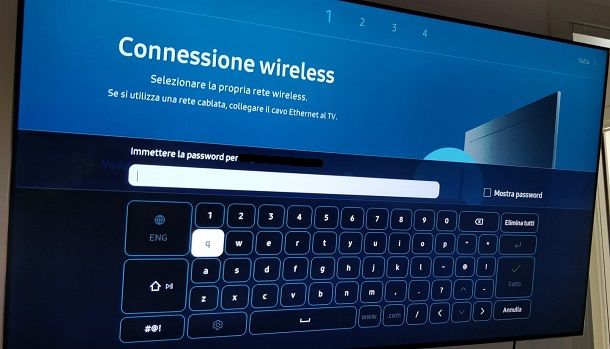
La seconda fase vede l’accettazione di termini e condizioni di utilizzo: una procedura standard che puoi completare velocemente selezionando Accetto tutto e poi OK in basso a sinistra.
Passiamo ora alla terza fase, l’accesso con l’account Samsung. Se disponi di un account creato precedentemente puoi scegliere direttamente l’opzione Accesso, dove avrai due opzioni: inserire le credenziali di un account Samsung oppure scegliere Tramite sito. Se invece non possiedi alcun account e sei alle prese con un dispositivo del brand per la prima volta, allora faresti bene a leggere la mia guida su come creare un account Samsung.
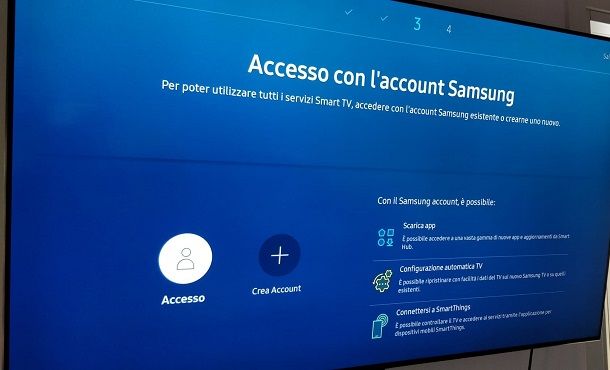
Se hai premuto su Accedi, devi inserire e-mail e password, mettere la spunta alla voce Mantieni l’accesso e poi selezionare ancora una volta Accedi. Se hai scelto di accedere Tramite sito, potrai scansionare il codice QR con lo smartphone, seguire l’URL indicato o utilizzare il codice di autorizzazione univoco sull’app Samsung Members (disponibile solo per Android). Completata questa fase dell’operazione con successo ti ritroverai una schermata con scritto Accesso effettuato e dovrai continuare la configurazione spostandoti su Successivo e premendo il pulsante centrale del telecomando.
A questo punto ti verrà chiesto di registrare il numero di serie del TV, collegandolo al tuo account Samsung per ottenere più facilmente promozioni ed eseguire procedure di acquisto. Seleziona il pulsante Registrazione in basso e premi il tasto al centro del telecomando, se l’operazione è andata a buon fine vedrai la schermata con scritto TV Registrato e potrai passare alla prossima sezione tramite la pressione del pulsante Successivo, sempre nella parte in basso al centro del display.
Se vuoi usare un assistente vocale, puoi selezionare quello che preferisci tra Bixby, Amazon Alexa e Assistente Google. Se non sei interessato, premi il pulsante Selezionare più tardi: potrai infatti compiere questa scelta in qualsiasi momento, anche dopo la configurazione iniziale.

Ora tocca all’esecuzione del backup, ovvero il salvataggio dei dati del TV qualora dovessi ripristinare le tue impostazioni o sostituire il televisore. Ti invito quindi a selezionare la casella Esegui backup dati e mettere la spunta premendo il pulsante centrale del telecomando. Quando sei pronto, continua con il tasto Successivo.
Alla pagina Immettere il proprio CAP, inserisci quello del luogo in cui vivi, il televisore riuscirà così a proporti una lista di canali appropriata. Se non hai un telecomando con i numeri, puoi sceglierli facilmente dalla tastiera virtuale che compare nella zona in basso del display. Quando hai inserito il CAP seleziona Fatto e premi il pulsante centrale sul telecomando.
Grazie a questa impostazione, ti verrà mostrata la lista di canali automatica, che potrai modificare in seguito a piacimento: per ora però ti consiglio di premere su Successivo per portare a termine la configurazione iniziale.

Imposta l’ora corrente scegliendo Auto, per la gestione automatica, oppure Manuale, inserendo l’orario, dopodiché ti verrà chiesto di testare il telecomando, premendo tasti specifici indicati sul display.
Questi potrebbero essere diversi in base al modello del televisore, per il Q80T viene chiesto di alzare il volume e cambiare canale, tuttavia ti basterà seguire le due indicazioni a schermo, con tanto di immagini, per individuare immediatamente i tasti. Quando compaiono le spunte verdi che confermano l’operazione, premi ancora una volta su Successivo e avrai completato la configurazione iniziale del TV Samsung.
Successivamente, premendo sul tasto con l’icona della casa presente sul telecomando, potrai accedere al menu principale del televisore mediante cui installare le app su TV Samsung (nel caso si tratti di uno Smart TV) e accedere alle impostazioni (l’icona dell’ingranaggio) relative a immagine (es. per attivare l’HDR), suono, sintonizzazione dei canali, impostare il blocco dei programmi, gestire la connessione Bluetooth e molto altro ancora.
Come configurare TV Samsung: canali

Hai completato la configurazione iniziale del TV ma non riesci a visualizzare tutti i canali che vorresti? Ora ti illustro la procedura per effettuare la sintonia automatica e quella manuale.
Con il TV acceso, premi il pulsante con l’icona di una casa sul telecomando: questo richiamerà il menu principale. Premi quindi la freccia a sinistra fino ad arrivare all’icona a forma di ingranaggio con la scritta Impostazioni: premi il pulsante centrale del telecomando su di essa per accedere al menu avanzato.
Nella schermata successiva, spostati verso il basso con la freccia in giù e seleziona l’icona che ricorda una parabola: si tratta del menu Trasmissione. Spostati poi sulla voce Impostazioni Sincronizzazione automatica e selezionala con il tasto centrale. Vai poi su Sintonizzazione automatica: il sistema effettuerà così la scansione dei canali, impostandoli in maniera standard. Al termine della procedura dovrai semplicemente premere Chiudi per ritornare al menu principale, dal quale potrai spostarti sui tuoi canali preferiti.

Se vuoi sintonizzare manualmente i canali, accedi nuovamente al menu Impostazioni > Trasmissione > Impostazioni avanzate. Nel menu successivo premi il tasto centrale mentre è evidenziata la voce Sintonia Manuale per accedere alla lista con canali, frequenze e larghezza di banda.
Da questa sezione ti basterà scegliere le frequenze su cui eseguire nuovamente la ricerca, spostandoti con le frecce del telecomando e poi premendo il tasto centrale quando vuoi iniziare la sintonizzazione del canale specifico. Maggiori info qui.
Come configurare TV Samsung: Internet

Qualora in fase di configurazione iniziale tu abbia deciso di rimandare la connessione a Internet del tuo TV Samsung, e non sai più come procedere, questo è il capitolo della guida che fa esattamente al caso tuo.
Premi il pulsante con l’icona a forma di casa sul telecomando, vai su Impostazioni > Generali e seleziona l’opzione Rete. Nella schermata seguente, con scritto Tipo di rete, dovrai selezionare Wireless per la connessione senza fili oppure Cablato per quella tramite cavo Ethernet.
Scegliendo Wireless il sistema caricherà tutte le reti internet nelle vicinanze: ti basterà scegliere la tua e, premendo il tasto centrale del telecomando, ti verrà chiesto di inserire la password di accesso, che puoi trovare sul manuale del modem o sull’etichetta appiccicata al dispositivo.
Per la connessione cablata, invece, non hai bisogno di alcuna password: affinché la voce sia selezionabile dovrai semplicemente usare un cavo Ethernet che metta in collegamento diretto il modem e il TV. Maggiori info qui.
Come configurare TV Samsung con smartphone
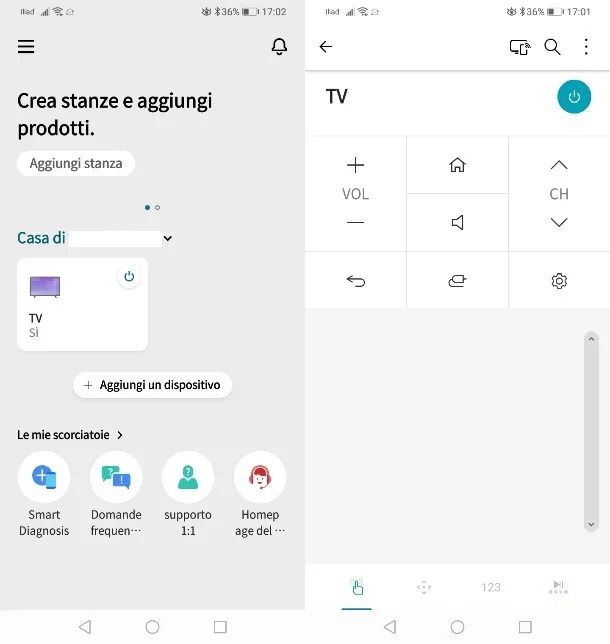
Se ti sei reso conto all’ultimo minuto di non avere le batterie per il telecomando del TV ma sei intenzionato a eseguire la procedura di configurazione, magari con lo smartphone, ti interesserà sapere che esistono delle app specifiche per queste esigenze.
Vuoi scoprire il procedimento? Allora segui la mia guida su come usare il telefono come telecomando, ti aiuterà a risolvere il problema e ti consentirà di configurare TV Samsung con smartphone.
Come configurare TV Samsung con Alexa

Molti Smart TV Samsung consentono la gestione del televisore tramite assistente vocale Alexa di Amazon. In questo caso, ti basta andare nel menu Impostazioni > Generali > Voce e selezionare Alexa come assistente vocale. Ti sarà chiesto di effettuare l’accesso al tuo account Amazon. Maggiori info qui.
Se hai uno speaker Amazon Echo e vuoi usare quello per comandare il tuo TV Samsung con Alexa, dai un’occhiata al mio tutorial su come collegare Alexa al TV Samsung.
Come configurare TV Samsung con Google Home
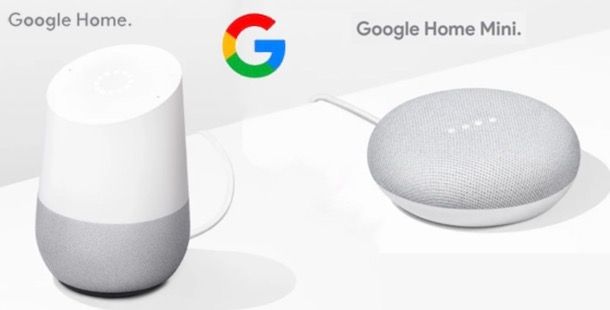
Disponi dell’assistente vocale Google Home e, giustamente, intendi sfruttarlo per accendere, spegnere e controllare il tuo nuovo televisore Samsung, tuttavia, non sei ancora sicuro della procedura da compiere.
Innanzitutto, assicurati che il TV sia collegato a Internet e che la app Assistente Google sul tuo smartphone (Android o iPhone) sia associato all’account Google che vuoi usare sul televisore. Dopodiché vai nel menu Impostazioni > Generali > Voce per selezionare proprio Google Assistant come assistente vocale. Maggiori info qui.
Se, invece, vuoi associare al televisore uno speaker Google Home, leggi il mio tutorial su come collegare Google Home al TV.

Autore
Salvatore Aranzulla
Salvatore Aranzulla è il blogger e divulgatore informatico più letto in Italia. Noto per aver scoperto delle vulnerabilità nei siti di Google e Microsoft. Collabora con riviste di informatica e ha curato la rubrica tecnologica del quotidiano Il Messaggero. È il fondatore di Aranzulla.it, uno dei trenta siti più visitati d'Italia, nel quale risponde con semplicità a migliaia di dubbi di tipo informatico. Ha pubblicato per Mondadori e Mondadori Informatica.






